Com desar els vostres vídeos preferits de Tik Tok

Vegeu les diferents maneres en què podeu baixar els vostres vídeos preferits de Tik Tok. Heus aquí com.
Una presentació de diapositives és una bona manera de recordar els bons moments. Com que ja ets usuari de TikTok, per què instal·lar una altra aplicació quan pots crear una presentació de diapositives atractiva amb una aplicació que ja tens?
Podeu triar entre una gran varietat d'estils i si voleu afegir el vostre toc personal a la presentació de diapositives amb adhesius i efectes. Hi ha moltes opcions que podeu utilitzar per millorar la presentació de diapositives.
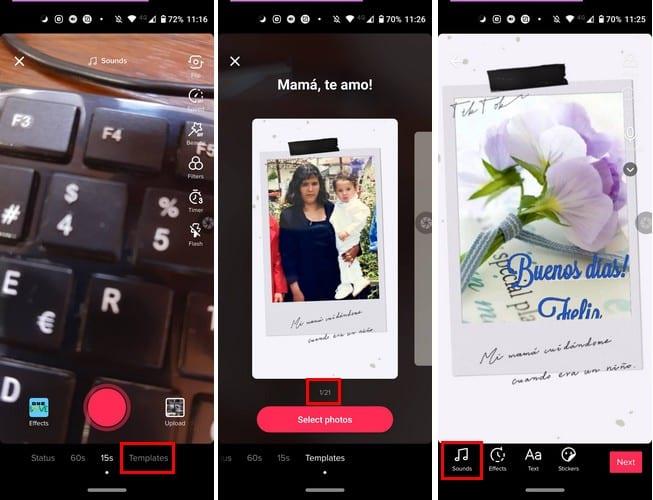
Quan obriu TikTok per primera vegada, toqueu la icona més a la part inferior. A la pàgina següent, toqueu l' opció Plantilles a la part inferior dreta.
Just a sota de cada opció de presentació de diapositives veureu que esteu al primer dels 21 estils de presentació de diapositives. Quan feu lliscar entre cada presentació de diapositives, us indicarà quantes imatges podeu afegir a la part superior.
Quan veieu un estil de presentació de diapositives que us agradi, toqueu el botó vermell Selecciona fotos i trieu les vostres fotos. La presentació de diapositives només trigarà uns segons a crear-se.
Cada estil ja tindrà una cançó afegida. Però això no vol dir que estiguis enganxat amb aquesta cançó. A la pàgina on TikTok us mostra una vista prèvia de la vostra presentació de diapositives, toqueu la icona So i trieu la vostra nova cançó. Recordeu tocar la marca de verificació per desar la vostra selecció.
També veureu opcions per afegir efectes, text, adhesius i filtres a la vostra presentació de diapositives.
TikTok té una bona selecció d'estils de presentació de diapositives per publicar. Com que cadascú té els seus gustos i disgustos particulars, pot ser que no tingui tot el que esteu buscant, però val la pena provar-ho. Quines funcions afegiríeu per millorar la funció de presentació de diapositives? Comparteix els teus pensaments al comentari a continuació.
Vegeu les diferents maneres en què podeu baixar els vostres vídeos preferits de Tik Tok. Heus aquí com.
TikTok és una aplicació recentment reanomenada, abans coneguda com a Musically. És una aplicació genial, fresca i innovadora. Permet a persones de totes les edats fer seixanta minuts,
Gaudeix de tots els vídeos de TikTok que vulguis sense haver de mirar la marca d'aigua. Consulta quins passos has de seguir per fer-ho.
Una presentació de diapositives és una bona manera de recordar els bons moments. Com que ja sou un usuari de TikTok, per què instal·lar una altra aplicació quan podeu crear una presentació de diapositives amb bon aspecte Crear una captura de diapositives a TikTok és divertit i fàcil amb aquest tutorial.
Vegeu com podeu bloquejar fàcilment i ràpidament qualsevol usuari a Tiktok. El procés dura menys d'un minut.
No cal cap compte; Vegeu com veure vídeos de TikTok sense crear un compte.
TikTok no funciona? A continuació, es mostren alguns consells útils per solucionar el TikTok i l'aplicació perquè torni a funcionar.
TikTok és una gran plataforma de xarxes socials per compartir vídeos on pots veure tot tipus de vídeos. Si creieu que n'heu prou de TikTok i voleu trucar
Desfer-se d'un programa que no aparegui a Up Next a Apple TV+ per mantenir en secret els teus programes preferits. Aquí teniu els passos.
Descobreix com de fàcil és canviar la foto de perfil del teu compte de Disney+ a l'ordinador i al dispositiu Android.
Esteu buscant alternatives a Microsoft Teams per a comunicacions sense esforç? Trobeu les millors alternatives a Microsoft Teams per a vosaltres el 2023.
Aquesta publicació us mostra com retallar vídeos amb eines integrades a Microsoft Windows 11.
Si escolteu molt la paraula de moda Clipchamp i pregunteu què és Clipchamp, la vostra cerca acaba aquí. Aquesta és la millor guia per dominar Clipchamp.
Amb l'enregistrador de so gratuït podeu crear enregistraments sense instal·lar un programari de tercers al vostre ordinador amb Windows 11.
Si voleu crear vídeos impressionants i atractius per a qualsevol propòsit, utilitzeu el millor programari d'edició de vídeo gratuït per a Windows 11.
Consulteu els consells que podeu utilitzar per mantenir les vostres tasques organitzades amb Microsoft To-Do. Aquí teniu els consells fàcils de fer, fins i tot si sou un principiant.
Resoldre el S'ha produït un error en obrir aquest document. Accés denegat. missatge d'error quan s'intenta obrir un fitxer PDF des d'un client de correu electrònic.
Esteu buscant un equivalent d'iMovie per a Windows 11/10? Descobriu les alternatives de Windows a iMovie que podeu provar per editar vídeos.















